Come togliere le restrizioni su Google
Se hai tentato di utilizzare Google senza successo per vedere i tuoi contenuti preferiti, forse è perché potrebbe essere stata attivata la modalità con restrizioni di Google. Questa funzione facoltativa, limita quello che viene ritenuto inappropriato per l'utente, oscurandolo.
Si tratta di vari sistemi di protezione in realtà che, a seconda dei casi, potresti trovare a ostacolarti. Possiamo infatti trovare il filtro SafeSearch, Family Link o altri sistemi di parental control, che funzionano tutte in modo più o meno differente.
In questa guida voglio mostrarti come togliere le restrizioni su Google, in modo che tu possa tornare a goderti Internet al massimo delle sue potenzialità (ammesso che ne abbia il permesso, non mi assumo responsabilità circa violazioni di eventuali sistemi di protezione). Come potrai vedere, non servono più di una manciata di minuti per rimuovere queste protezioni, quindi mettiti comodo e partiamo.
Indice
- Come rimuovere SafeSearch
- Come togliere le restrizioni su Family Link
- Altri sistemi di parental control
- Estensioni per il browser
- Come togliere le restrizioni su YouTube
Come rimuovere SafeSearch
Il filtro SafeSearch è una funzione di sicurezza di Google che protegge da siti con contenuti non adatti ai minori, inclusa anche nelle impostazioni del browser Chrome.
Da PC
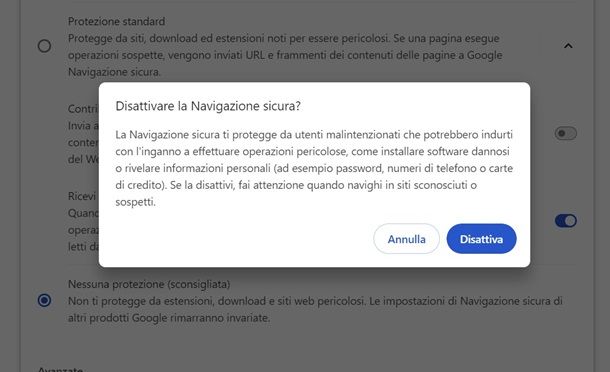
Trattandosi di una protezione locale (legata ai cookie) essa non viene sincronizzata con l'account Google e, dunque, va regolata su ogni browser e dispositivo utilizzato. Come vantaggio, non richiede l'accesso a un account Google per essere usata.
Per vedere se attiva, collegati a questa pagina e scegli il livello di protezione che preferisci tra quelli disponibili:
Filtra (blocca immagini, testo e link espliciti), Sfoca (li sfoca ma li fa comparire nelle ricerche), Off (mostra liberamente i contenuti espliciti).
Usando il browser Google Chrome su PC, puoi disattivare la protezione semplicemente aprendo il browser e facendo clic sui tre puntini verticali che si trovano in alto a destra. Qui scorri le voci che si trovano nella finestra aperta, poi clicca su Impostazioni.
Adesso fai clic sul menu Privacy e sicurezza nella colonna di sinistra, poi ancora su Sicurezza. Qui si apre la pagina con le funzioni di sicurezza, con SafeSearch situato sotto la voce Navigazione sicura. Di default è impostato su Protezione standard, quindi su un livello medio di protezione, ma se vuoi rimuoverlo completamente, apponi la spunta alla voce Nessuna protezione e poi clicca sul pulsante Disattiva.
Da smartphone e tablet
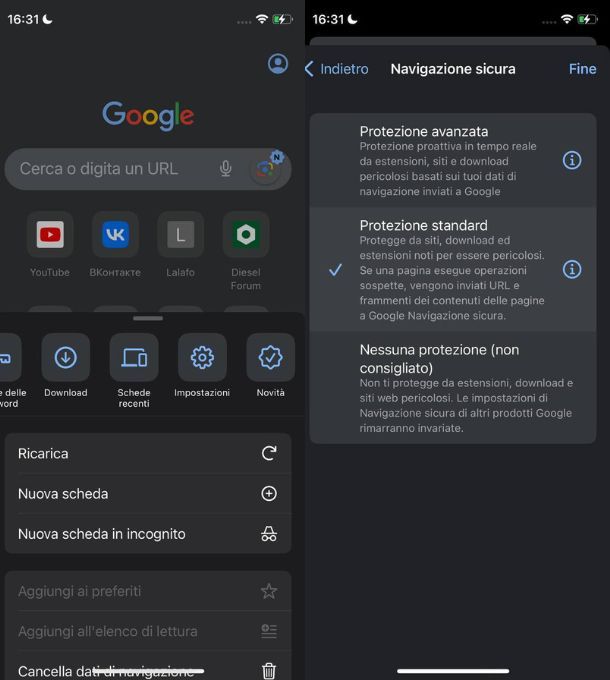
Sia che tu abbia Chrome su Android (sistemi operativi alternativi) o iPhone/iPad, hai questo filtro attivo in modalità standard di default. Anche qui però, la disattivazione è molto semplice, con una operazione praticamente speculare a questo visto da PC. Se vuoi rimuovere la protezione dal motore di ricerca di Google, devi andare su google.com/safesearch, come visto per la procedura da PC.
Se usi Chrome per Android o iPhone/iPad, puoi regolare SafeSearch direttamente dalle impostazioni del browser: tocca i tre puntini in alto a destra su Android o in basso su iPhone, vai su Impostazioni > Privacy e sicurezza > Navigazione sicura e attiva il pallino di fianco alla voce Nessuna protezione. Conferma l'operazione premendo il pulsante Disattiva. Per maggiori dettagli su come eliminare SafeSearch, ti lascio alla mia guida sul tema.
Come togliere le restrizioni su Family Link
Se hai installato Family Link, l'app per il controllo genitoriale sul dispositivo di un minore, puoi gestire molti aspetti del medesimo. Se però questa funzione non fosse più necessaria, la puoi disattivare facilmente. Inoltre ti ricordo che, se volessi fare le operazioni di disconnessione dal telefono figlio, occorrerebbe l'autorizzazione del telefono genitore o, in alternativa, il reset di fabbrica del telefono.
Da PC
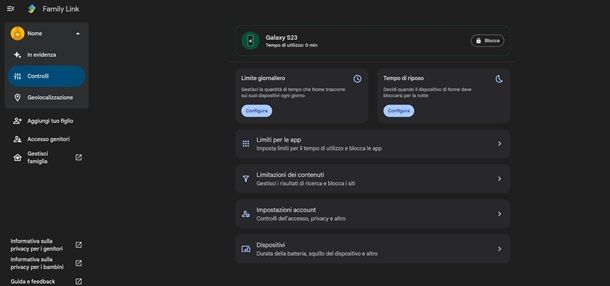
Come probabilmente saprai, puoi gestire Family Link anche da PC, basta avere accesso all'account Google in questione. Per farlo, apri un browser qualsiasi e poi collegati alla pagina principale di Family Link, poi inserisci le credenziali (se necessario) per accedere all'account genitore.
Una volta entrato, dalla Home hai accesso a tutte le impostazioni dei limiti del telefono figlio. Se vuoi rimuovere solo determinate limitazioni (quindi non interrompere il link tra i telefoni), devi fare clic sull'opzione che desideri per poi andare a modificare o rimuovere ciò che hai precedentemente impostato.
Per farti un esempio, se tu avessi impostato un limite giornaliero di utilizzo, ti basterebbe fare clic sul pulsante Modifica programmazione settimanale sotto la casella Limite giornaliero, per poi andare a fare clic sui vari giorni e impostare un nuovo limite di ore e minuti, oppure disattivare la levetta che si trova in alto per “spegnere” il limite di quel giorno. Se invece volessi andare a rimuovere tutti i limiti di quella funzione specifica, disattiva la levetta in alto accanto alla voce Programmazione settimanale.
Vuoi invece sbloccare un app? Allora clicca sulla voce Limiti per le app dalla Home e individua le app che hanno il simbolo del divieto accanto. Questo indica che sono bloccate e, per sbloccarle, facci clic sopra e poi sul pulsante Blocca seguito da Fine.
C'è una limitazione dei contenuti su determinate app come quelle legate alla navigazione come Chrome o della fruizione di video come YouTube? Allora, sempre dalla Home, clicca sulla voce Limitazione dei contenuti, poi individua l'app che ha il blocco, facci clic sopra e poi disattiva il filtro secondo quanto appare nella pagina dedicata a quel blocco. Siccome sono tutti diversi, non posso essere troppo specifico.
Infine, se volessi disattivare il link di famiglia e quindi sbloccare completamente il telefono figlio, vai sul menu Controlli nella barra di sinistra, poi alla voce Impostazioni account seguito da Supervisione account. Qui apponi la spunta dove dichiari di essere consapevole delle conseguenze della disattivazione, poi premi il pulsante Interrompi la supervisione.
Da smartphone e tablet
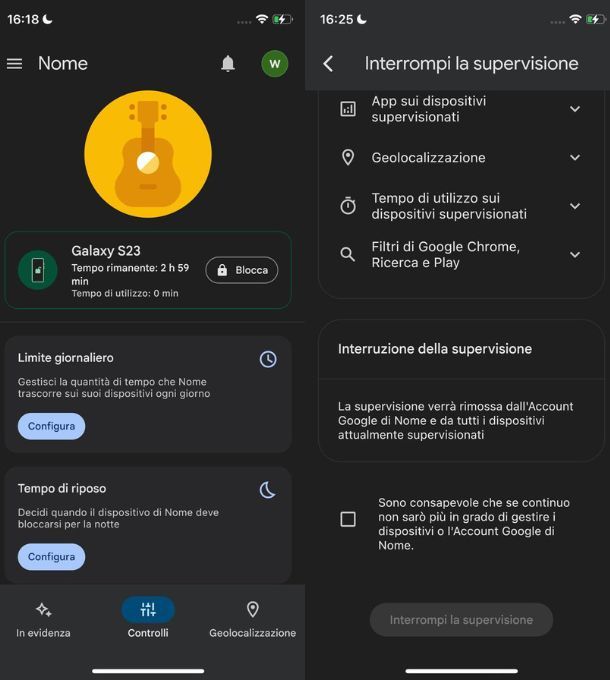
Se hai Family Link per Android (anche store alternativi) o iOS/iPadOS, puoi gestire il telefono figlio a patto che sia un dispositivo Android o un ChromeOS. Una volta impostato il link, dall'app potrai vedere e gestire più o meno le medesime cose che ti ho già mostrato da PC.
Aprendo l'app trovi nella dashboard indicazioni sul telefono che stai controllando, con sotto tutte le varie voci delle limitazioni applicate o che puoi applicare. Se hai impostato un blocco totale sul telefono e desideri sbloccarlo, fai tap sul pulsante Sblocca che trovi accanto alla casella del telefono nella pagina Controlli (che viene aperta come Home).
Come detto per il controllo da PC, per modificare o rimuovere i vari limiti imposti devi toccare sul pulsante Modifica la programmazione settimanale ed eventualmente disattivare la levetta generale della programmazione che trovi in alto, oppure toccare sui vari giorni e disattivare il giorno o cambiare la quantità di tempo a disposizione.
Ogni funzione è esattamente identica a quanto descritto su PC, quindi puoi rileggere il capitolo precedente per maggiori dettagli. Se invece volessi rimuovere il link tra dispositivi e “liberare” il telefono figlio, scorri in basso fino a trovare la voce Impostazioni account, poi tocca Supervisione account, apponi la spunta alla casella che afferma che conosci le conseguenze della rimozione della supervisione, poi premi il pulsante Interrompi la supervisione. Per maggiori dettagli su come bypassare o come eliminare un dispositivo da Family Link, ti lascio alle mie guide appena linkate.
Altri sistemi di parental control
Se utilizzi altri sistemi di parental control e vuoi sbloccare Google in questi ultimi, ecco come procedere.
Tempo di utilizzo
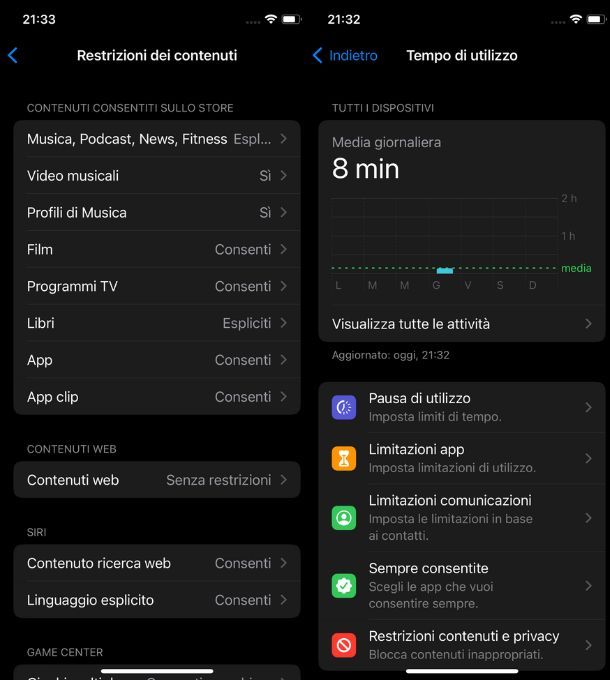
Se hai un iPhone o un iPad, il sistema di restrizione dell'utilizzo delle varie app che ti può impedire di accedere ai vari contenuti, è Tempo di utilizzo. Si tratta di un sistema che può fare molte cose, limitando installazione di app, navigazione su Safari e, parlando di Google Chrome, limitare il tempo che lo puoi usare.
Per sbloccare queste limitazioni, ci sono due differenti casistiche. Quella in cui è stata impostata una password per la gestione delle limitazioni, oppure quella dove non è presente la password. Partendo dalla seconda, per rimuovere i limiti apri il menu Impostazioni e poi vai alla voce Tempo di utilizzo.
Qui troverai varie voci che rappresentano tutte limitazioni differenti, ma a noi interessano principalmente Pausa di utilizzo e Limitazioni app. Facci tap sopra per vedere se sono attive (in tal caso troverai la levetta azionato) e, in tal caso, tocca l'interruttore in alto per spegnere tutte le limitazioni connesse. Se non è stato utilizzato un codice, potrai disattivare completamente Tempo di utilizzo toccando sul pulsante Disattiva “Tempo di utilizzo” per due volte.
Se invece è stata impostata una password, dovrai inserirla per accedere a qualsiasi funzione di Tempo di utilizzo, anche solo per vedere se è effettivamente attiva e con quali limitazioni. Se non ricordassi questo codice, potrai ripristinarlo toccando sulla voce Modifica codice “Tempo di utilizzo” per due volte e poi su Hai dimenticato il codice?, dove potrai ripristinarlo con il tuo ID Apple.
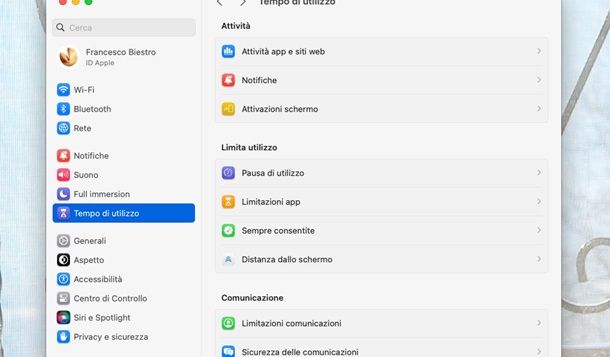
Se hai un Mac allora anche qui puoi scontrarti con le restrizioni impostate su Tempo di utilizzo. Funziona in modo molto simile all'iPhone, ovvero andando sul menu Impostazioni di sistema e premendo sulla voce Tempo di utilizzo.
Qui fai clic sulla voce Limitazioni app o Pausa di utilizzo per vedere se sono attive e, in caso, disattivarle. Anche qui può essere impostata una password per la disattivazione di queste funzioni, ma esiste anche la possibilità che venga gestito tramite la funzione In famiglia.
Se questa funzione fosse attiva, solo l'account genitoriale potrebbe andare a disattivare le funzioni bloccate sull'account figlio. In qualunque caso, si gestisce sempre dalla medesima interfaccia. Per maggiori informazioni su come togliere il “Tempo di utilizzo”, leggi la mia guida dedicata.
Windows Family Safety
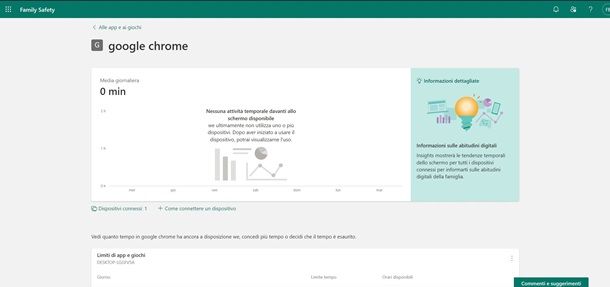
Se hai un PC Windows e il tuo account figlio è stato limitato tramite la funzione Family Safety, non c'è molto che tu possa fare dal tuo PC. Per sbloccarlo devi andare alla pagina di Family Safety, accedere con le credenziali dell'account genitore, per poi cliccare sulla casella dell 'account figlio in questione.
Adesso fai clic sulla scheda App e giochi, poi cerca nella lista la voce Google Chrome, la quale potrebbe essere “nascosta” sotto la voce Mostra tutto. Una volta trovata facci clic sopra, poi premi sul pulsante Sblocca seguito da Sì, sblocca per sbloccarla (se completamente bloccata), oppure sui tre puntini verticali accanto alla voce Limiti di app e giochi e poi sul pulsante Disattiva per disattivare eventuali limitazioni in determinate fasce orarie. Per maggiori informazioni sul parental control di Windows, consulta la guida che ti ho appena linkato
Estensioni per il browser
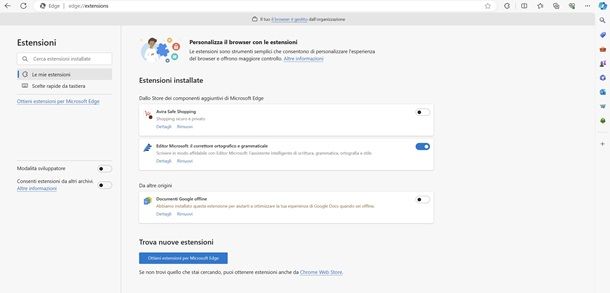
Esiste poi la possibilità che siano state imposte delle limitazioni alla navigazione tramite delle estensioni per il browser. Qui le possibilità sono davvero molte, quindi non posso sapere cosa è stato attivato nel tuo caso, ma per disattivare una estensione, puoi seguire queste procedure.
- Google Chrome — clicca sull'icona del puzzle in alto a destra poi sulla voce Gestisci estensioni per arrivare alla pagina con tutte le estensioni installate. In basso a destra di ciascuna casella, trovi un interruttore che puoi premere per disattivare qualunque estensione. Se poi volessi completamente rimuoverla, fai clic sul pulsante Rimuovi. Per maggiori dettagli sull'cancellare le estensioni di Chrome, ti lascio alla mia guida sul tema.
- Edge — clicca sull'icona del puzzle in alto a destra, poi sulla voce Gestisci estensioni e, dalla pagina che si apre, disattiva la levetta a fianco delle estensioni da rimuovere, oppure clicca sul pulsante Rimuovi per due volte per rimuoverle.
- Safari — partendo dal presupposto che questo browser può essere limitato dalla funzione Tempo di utilizzo vista in precedenza, puoi disinstallare le estensioni di questo browser semplicemente andando a prenderle dal Finder alla voce Applicazioni e trascinandole nel cestino. Per maggiori dettagli sui plugin di Safari, ti lascio la mai guida.
Come togliere le restrizioni su YouTube
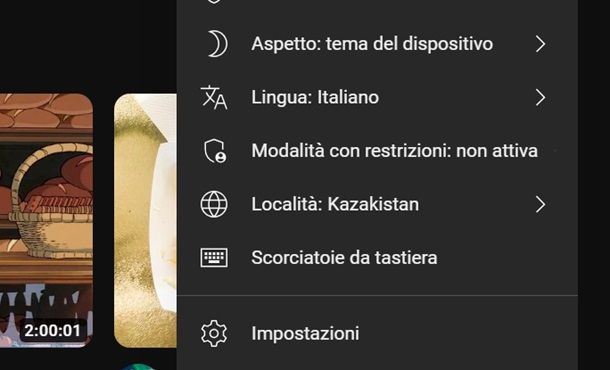
Anche YouTube ha una modalità con delle restrizioni che impedisce all'utente di vedere contenuti considerati come non adatti. Si tratta di un controllo molto blando che s'inserisce autonomamente e può essere rimosso in qualunque momento, bastano un paio di secondi.
Iniziamo dal browser: collegati al sito di YouTube e (se ancora non avessi eseguito l'accesso) premi sul pulsante Accedi che torvi in alto a destra e accedi con il tuo account Google.
Adesso che sei qui, fai clic sulla tua icona profilo in alto a destra, poi scorri l'elenco fino a trovare la voce Modalità con restrizioni e facci clic sopra. Dalla finestra che si apre, non devi far altro che disattivare la levetta Attiva la modalità con restrizioni per disattivarla. Non ci sono password o altri problemi di sorta.
Se operi da mobile tramite l'app di YouTube per Android e iOS/iPadOS, aprila, fai l'accesso (se necessario) e fai tap sulla tua icona in alto a sinistra.
Da qui vai alla voce Impostazioni, seguita da Generali, poi scorri fino a trovare la voce Modalità con restrizioni e disattiva la levetta a fianco. Per maggiori dettagli su come rimuovere le restrizioni di YouTube, ti lascio alla mia guida sul tema.

Autore
Salvatore Aranzulla
Salvatore Aranzulla è il blogger e divulgatore informatico più letto in Italia. Noto per aver scoperto delle vulnerabilità nei siti di Google e Microsoft. Collabora con riviste di informatica e cura la rubrica tecnologica del quotidiano Il Messaggero. È il fondatore di Aranzulla.it, uno dei trenta siti più visitati d'Italia, nel quale risponde con semplicità a migliaia di dubbi di tipo informatico. Ha pubblicato per Mondadori e Mondadori Informatica.






